Comment réparer Rainbow Six Siege qui ne cesse de se bloquer - Guide de dépannage
Comment réparer Rainbow Six Siege qui ne cesse de se bloquer Rainbow Six Siege est un jeu de tir à la première personne multijoueur populaire qui a …
Lire l'article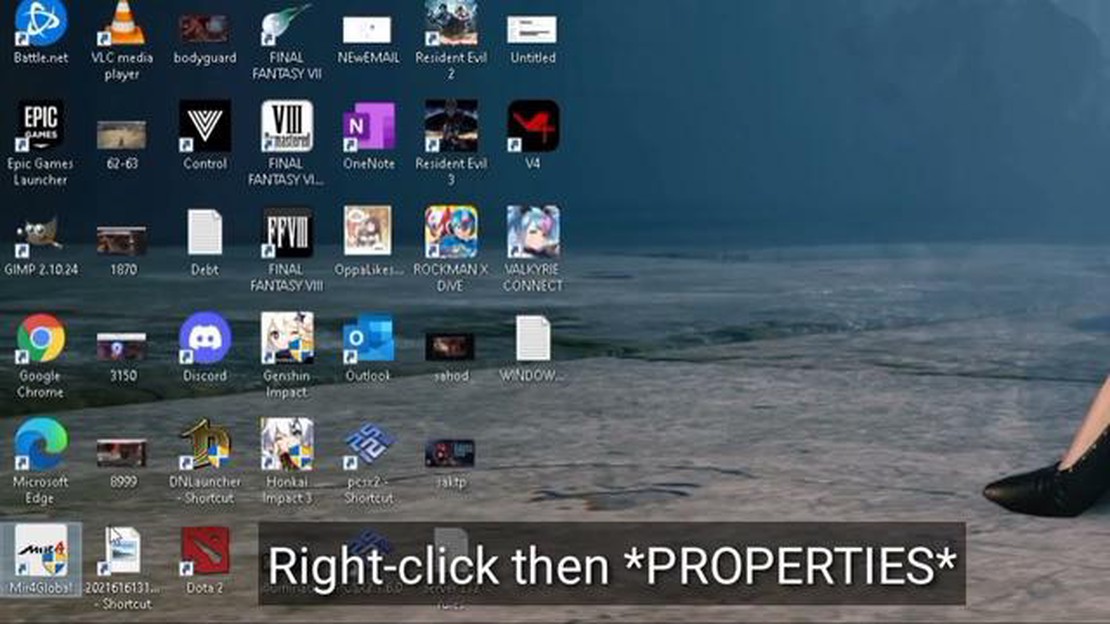
Avez-vous des problèmes de décalage lorsque vous jouez à MIR4 sur votre PC ? Le lag peut être frustrant et peut avoir un impact négatif sur le gameplay, rendant difficile le fait de profiter pleinement du jeu. Dans cet article, nous allons explorer quelques solutions potentielles pour aider à résoudre le problème de lag de MIR4 sur PC.
1. Vérifiez les spécifications de votre PC: L’une des principales raisons du lag dans les jeux sur PC est l’inadéquation des spécifications matérielles. Assurez-vous que votre PC répond à la configuration minimale requise pour MIR4. Consultez le site officiel du jeu ou la documentation pour connaître les spécifications recommandées et comparez-les à celles de votre PC.
2. Mettez à jour les pilotes de votre carte graphique: Les pilotes graphiques obsolètes ou incompatibles peuvent entraîner des décalages dans les jeux. Visitez le site web du fabricant de votre carte graphique et téléchargez les derniers pilotes. Installez-les sur votre PC et redémarrez-le pour voir si cela améliore les performances de MIR4.
3. Optimisez les performances de votre PC: Fermez tous les processus et applications d’arrière-plan inutiles qui peuvent consommer des ressources système. Désactivez tous les programmes ou services gourmands en ressources qui s’exécutent en arrière-plan. Pour ce faire, ouvrez le Gestionnaire des tâches et mettez fin à ces processus.
4. Réduisez les paramètres graphiques du jeu: Des paramètres graphiques élevés peuvent mettre à rude épreuve le matériel de votre PC et entraîner des décalages. Essayez de réduire les paramètres graphiques de MIR4 à un niveau que votre PC peut supporter sans problème. Cela peut impliquer de réduire la résolution, de désactiver certains effets visuels ou d’ajuster d’autres options graphiques.
5. Mettez le jeu à jour: Les développeurs publient souvent des mises à jour et des correctifs pour corriger les bogues et optimiser les performances. Assurez-vous que la dernière version de MIR4 est installée sur votre PC. Vérifiez la présence de mises à jour dans le lanceur du jeu ou visitez le site Web officiel pour télécharger et installer les mises à jour disponibles.
Nous espérons que ces conseils vous aideront à résoudre le problème de décalage de MIR4 sur PC et vous offriront une expérience de jeu plus fluide. N’oubliez pas d’entretenir régulièrement votre PC en le gardant propre, en mettant à jour les pilotes et en optimisant ses performances pour garantir une expérience de jeu fluide.
En jouant à MIR4 sur un PC, de nombreux joueurs ont signalé des problèmes de décalage. Le lagging se réfère à un retard ou à un ralentissement des performances du jeu, ce qui se traduit par des graphismes hachés et des réponses retardées. Cela peut grandement affecter l’expérience de jeu du joueur et rendre le jeu difficile à jouer.
Il peut y avoir plusieurs raisons pour lesquelles MIR4 traîne sur un PC :
Pour dépanner et résoudre le problème de lenteur de MIR4 sur PC, vous pouvez suivre plusieurs étapes :
En suivant ces étapes, vous devriez être en mesure de résoudre le problème de décalage de MIR4 PC et de profiter d’une expérience de jeu plus fluide. Si le problème persiste, vous pouvez contacter l’assistance MIR4 ou demander l’aide d’experts techniques.
Plusieurs facteurs peuvent contribuer au problème de décalage de MIR4 sur PC. Comprendre ces raisons peut vous aider à dépanner et à résoudre le problème efficacement. Voici les causes les plus courantes :
Comprendre ces raisons peut vous aider à identifier et à résoudre le problème de décalage dans MIR4 sur PC. En tenant compte de ces facteurs, vous pourrez profiter d’une expérience de jeu plus fluide et plus agréable.
Si vous rencontrez des problèmes de lag pendant que vous jouez à MIR4 sur votre PC, il y a plusieurs solutions efficaces que vous pouvez essayer pour résoudre le problème. Ces solutions peuvent aider à améliorer les performances du jeu et fournir une expérience de jeu plus fluide.
1. Vérifiez les spécifications de votre PC:
Assurez-vous que votre PC répond à la configuration minimale requise pour jouer à MIR4. Consultez le site web officiel du jeu ou la documentation fournie pour déterminer si votre PC répond aux exigences. Si ce n’est pas le cas, envisagez de mettre à niveau les composants matériels, tels que le CPU, le GPU ou la RAM, afin d’améliorer ses performances.
Lire aussi: Comment réparer l'avertissement de détection d'humidité du Galaxy S8 Plus lorsqu'il est éteint et en charge [Nom du site Web] ?
2. Mettez à jour votre pilote graphique:
Un pilote graphique obsolète ou incompatible peut entraîner des problèmes de lenteur dans les jeux. Visitez le site web du fabricant de votre carte graphique et téléchargez le dernier pilote pour votre modèle spécifique. Installez le pilote et redémarrez votre ordinateur pour appliquer les modifications. Cette opération permet souvent de résoudre les problèmes de performances liés aux cartes graphiques.
3. Fermez les processus d’arrière-plan inutiles:
L’exécution de plusieurs applications ou processus en arrière-plan peut consommer des ressources système et entraîner des lenteurs dans les jeux. Fermez toutes les applications inutiles fonctionnant en arrière-plan, en particulier les programmes gourmands en ressources tels que les éditeurs vidéo ou les logiciels antivirus. Cela permet de libérer des ressources système et d’améliorer les performances du jeu.
Lire aussi: Les meilleurs sites avec les dernières versions complètes de jeux piratés pour PC
4. Ajustez les paramètres du jeu:
Réduire les paramètres graphiques dans MIR4 peut contribuer à améliorer les performances sur les PC bas de gamme. Diminuez la résolution, la qualité des textures, les ombres et d’autres paramètres graphiques pour réduire la charge sur votre système. Essayez différents paramètres pour trouver l’équilibre optimal entre les performances et la qualité visuelle.
5. Fermez les applications gourmandes en bande passante:
Si vous avez des applications gourmandes en bande passante sur votre PC, telles que des téléchargements de fichiers ou des services de streaming, elles peuvent monopoliser les ressources du réseau et provoquer des décalages dans les jeux en ligne tels que MIR4. Fermez toutes les applications inutiles qui consomment beaucoup de bande passante pour garantir une expérience de jeu stable et sans décalage.
6. Désactiver les processus Windows en arrière-plan:
Les processus Windows fonctionnant en arrière-plan peuvent également avoir un impact sur les performances de jeu. Désactivez les processus inutiles, tels que les mises à jour Windows, les sauvegardes automatiques ou les analyses programmées, lorsque vous jouez à MIR4. Vous éviterez ainsi que ces processus n’utilisent les ressources du système et n’entraînent un décalage.
7. Utilisez une connexion Internet filaire:
Les connexions Wi-Fi peuvent être instables et sujettes à des problèmes de latence, ce qui peut entraîner un décalage dans les jeux en ligne. Si possible, connectez votre PC au routeur à l’aide d’un câble Ethernet pour bénéficier d’une connexion Internet stable et sans décalage. Cela vous permettra de réduire les décalages et d’améliorer votre expérience de jeu en général.
8. Fermez les onglets inutiles de votre navigateur:
Si vous avez plusieurs onglets de navigateur ouverts pendant que vous jouez, ils peuvent consommer des ressources système et affecter les performances du jeu. Fermez tous les onglets ou applications inutiles qui s’exécutent dans le navigateur afin de libérer des ressources pour MIR4.
En suivant ces solutions efficaces, vous pouvez réduire considérablement ou éliminer le problème de décalage dans MIR4 sur votre PC. Expérimentez différentes solutions pour trouver celle qui convient le mieux à la configuration spécifique de votre système.
MIR4 peut être lent sur votre PC pour plusieurs raisons telles qu’une faible configuration requise, une RAM insuffisante, des pilotes de carte graphique obsolètes ou des paramètres de jeu élevés.
Vous pouvez vérifier la configuration requise pour MIR4 sur le site officiel ou dans la documentation du jeu. Comparez ces exigences avec les spécifications de votre PC pour voir s’il répond aux exigences minimales ou recommandées.
Si votre PC ne répond pas à la configuration requise pour MIR4, vous pouvez essayer de réduire les paramètres du jeu, de fermer les programmes en arrière-plan, de mettre à jour les pilotes de votre carte graphique ou de mettre à niveau les composants de votre matériel tels que la RAM ou le GPU afin d’améliorer les performances.
Vous pouvez mettre à jour les pilotes de votre carte graphique en visitant le site officiel du fabricant (comme NVIDIA ou AMD) et en téléchargeant les derniers pilotes pour votre modèle de carte graphique spécifique. Vous pouvez également utiliser un logiciel tiers tel que Driver Booster pour analyser et mettre à jour automatiquement vos pilotes.
Comment réparer Rainbow Six Siege qui ne cesse de se bloquer Rainbow Six Siege est un jeu de tir à la première personne multijoueur populaire qui a …
Lire l'articleComment réparer la manette Nintendo Switch qui ne se connecte pas au PC | Mise à jour 2023 Si vous possédez une Nintendo Switch et que vous aimez …
Lire l'articleComment réparer le volume du téléviseur Hisense qui ne fonctionne pas Les téléviseurs Hisense sont réputés pour leur qualité et leur fiabilité, mais …
Lire l'articleLe chat vocal de Warzone ne fonctionne pas sur PC : nous l’avons réparé ! L’absence de fonctionnalité de chat vocal était l’un des problèmes les plus …
Lire l'articleComment réparer le code d’erreur 91 de Fortnite | PC, PS4, Xbox One, Nintendo Switch, Mobile Si vous êtes un fan du populaire jeu de bataille royale …
Lire l'articleJeu local Multiversum gratuit pour les 3 joueurs Multiversum est un jeu local passionnant pour trois joueurs qui vous procurera des heures d’amusement …
Lire l'article